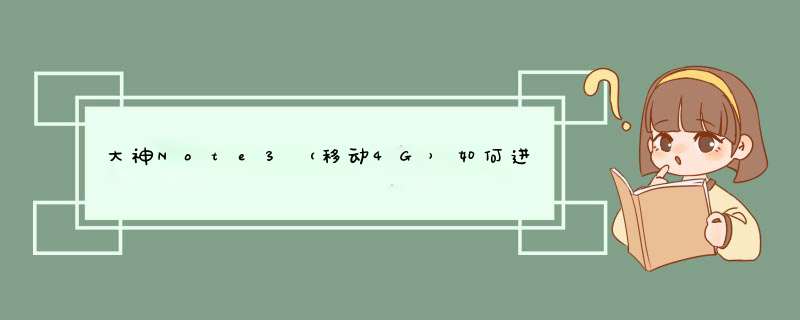
如果此设备发布时就已包含Bootloader锁定和帐号锁,那么通过9008刷机不会对现有Bootloader锁定和帐号锁有任何影响。
如果设备在发布时未有Bootloader锁定或者帐号锁,通过此方法是可以强刷到不含锁定的版本。
但根据HTC之前的做法,后续可能会对固件进行改进,如果强刷不含锁定的版本将无法进入系统。
方法分3种,其中第一种适用于所有高通机型,后面两种仅适用于note顶配、4c、note3全网通、红米3、4S、5以及后续将要发布的基于高通平台有锁机型。
前提:Win7 64位或以上系统,没有任何精简和定制。
需要工具:MiFlash最新版()note3全网通最新刷机包()。
Solution 1:手机能开机,能连接ADB模式,通过ADB命令进入QDLoader 9008模式。
核心思路:
先开启测试模式或者禁用驱动签名强制>安装刷机工具>在正确位置打开命令提示符>输入对应命令进入QDLoader 9008模式>安装驱动>强制刷机。
*** 作步骤:
1、打开电脑,以管理员身份运行cmd或者以管理员身份打开命令窗口。
2、输入以下命令并回车。
<span style="background-color: white;"><font color="#c0c0c0">bcdedit /set testsigning on</font></span>。
3、重启电脑,此时桌面右下角出现测试模式的水印。
4、安装MiFlash工具。
5、在MiFlash工具安装的目录下找到逗Google\Android地这个目录。
6、按住Shift键,在Android目录上点右键,点击在此处打开命令窗口。
7、插上手机,开启ADB端口。
8、在刚才打开的命令窗口中输入以下命令并回车。
<span style="background-color: white;"><font color="#c0c0c0">adb reboot edl</font></span>。
9、此时手机应该自动重启黑屏,电脑发现Qualcomm QDLoader 9008(COM XX)这样一个设备,如果没有,手动安装一下驱动(手动强制安装驱动的方法自行百度)。
10、MiFlash直接刷入正确版本的刷机包,刷完以后长按电源键重启,解决手机不能正常开机,解决起来难度较大,建议送至附近的售后解决,当然也可以尝试自己解决,需要DIY能力非常强的才可以。
Solution 2:通过Fastboot模式中转进入QDLoader 9008模式。
核心思路:
先开启测试模式或者禁用驱动签名强制>安装刷机工具>在正确位置打开命令提示符>Fastboot模式联机>输入对应命令进入QDLoader 9008模式>安装驱动>强制刷机。
*** 作步骤:
1、打开电脑,以管理员身份运行cmd或者以管理员身份打开命令窗口。
2、输入以下命令并回车。
<span style="background-color: white;"><font color="#c0c0c0">bcdedit /set testsigning on</font></span>。
3、重启电脑,此时桌面右下角出现测试模式的水印。
4、安装MiFlash工具。
5、在MiFlash工具安装的目录下找到逗Google\Android地这个目录。
6、按住Shift键,在Android目录上点右键,点击在此处打开命令窗口。
7、按住音量-和开机键,进入Fastboot模式并插入数据线连接电脑。
8、在打开的命令窗口中输入以下命令并回车。
<span style="background-color: white;"><font color="#c0c0c0">fastboot oem edl</font></span>。
9、此时手机应该自动重启黑屏,电脑发现Qualcomm QDLoader 9008(COM XX)这样一个设备,如果没有,手动安装一下驱动(手动强制安装驱动的方法自行百度)。
10、MiFlash直接刷入正确版本的刷机包,刷完以后长按电源键,解决。
Solution 3:通过短接触发进入QDLoader 9008模式。
核心思路:
先开启测试模式或者禁用驱动签名强制>安装刷机工具>在正确位置打开命令提示符>通过短接触发进入QDLoader 9008模式>安装驱动>强制刷机。
*** 作步骤:
1、打开电脑,以管理员身份运行cmd或者以管理员身份打开命令窗口。
2、输入以下命令并回车。
bcdedit /set testsigning on
3、重启电脑,此时桌面右下角出现测试模式的水印。
4、安装MiFlash工具。
5、在MiFlash工具安装的目录下找到逗Google\Android地这个目录,按住Shift键,在Android目录上点右键,点击在此处打开命令窗口。
6、准备一根数据线,剥开数据线外皮。
7、找到黑色和绿色线,剥开露出铜芯并短接。
8、保持黑色和绿色线短接的状态,插入手机,并将数据线另外一头插入电脑,长按手机电源键强制重启。
9、当手机屏幕黑掉,等待10秒左右,断开黑色和绿色短接。
10、电脑发现Qualcomm QDLoader 9008(COM XX)这样一个设备,如果没有,手动安装一下驱动(手动强制安装驱动的方法自行百度)。
11、MiFlash直接刷入正确版本的刷机包,刷完以后长按电源键。
Q1:Bootloader锁定到底是个什么玩意看
A1:就是限制不让你直接从fastboot模式下加载、改写系统分区的一个锁定
Q2:那锁定分什么状态看分别有什么含义看
A2:按照有解锁方法的情况看,分以下几种状态,根据直观解释,应该很明了,只是目前小米的Bootloader锁定没有做的跟其他友商一样直接可以通过fastboot命令获取锁定状态,但有一点可以肯定,就是Locked到Unlocked这一步是不可逆转 *** 作
Locked—锁定
Unlocked—已解锁
Relocked—重上锁
20160601Update:增加以下几条Q&A,希望能对大家有所帮助,已经解除方法2的积分限制,大家可以通过回复查看,降低方法3积分要求
Q1:通过此方法刷机会不会影响Bootloader锁定或者帐号锁看
A1:如果此设备发布时就已包含Bootloader锁定和帐号锁,那么通过9008刷机不会对现有Bootloader锁定和帐号锁有任何影响,如果设备在发布时未有Bootloader锁定或者帐号锁,通过此方法是可以强刷到不含锁定的版本,但根据HTC之前的做法,后续可能会对固件进行改进,如果强刷不含锁定的版本将无法进入系统(发布时不含Bootloader锁定后续加锁的机器:小米note顶配、小米4c)
Q2:如果之前解锁了,通过9008能否刷回未解锁状态看
A2:解锁的帖子已经写的非常明确了,只要申请解锁,并解锁成功,将会在后台永久标记,而根据华为、HTC、SONY等厂商的政策,解锁以后是不可以享受保修的,而解锁以后无法还原成未解锁的状态,SO要不要解锁自己决定
Q3:为什么方法2有些机型用不了看
A3:这个没有经过实测,按照道理大多数有锁机应该都可以用,如果真遇到提示错误之类的情况,建议可以用小米助手尝试刷机,当然小米助手刷完以后不会自动重启,如果有特殊需求,可以在小米助手刷完机以后再用MiFlash刷入自己需要的版本
20160514Update:标题已经变更,毕竟不是仅针对植入软件需要救回的,针对note顶配、4c、note3全网通、红米3、4S、5以及后续将要发布的基于高通平台有锁机型,均可通过这种方法进行强制进QDLoader 9008模式深度刷机
方法分3种,其中第一种适用于所有高通机型,后面两种仅适用于note顶配、4c、note3全网通、红米3、4S、5以及后续将要发布的基于高通平台有锁机型
设置积分可见的目的是让大家都能多看看论坛,毕竟方法也是从别的地方整理出来的,相对简单的方法我设置了50天后可见
整个流程我已经重新整理并优化,尽量在无图的情况下做到简单易懂
注意:本 *** 作无法保留任何用户数据,切记!!
此贴不是仅针对note3全网通,是针对目前所有有锁高通机型的解决方法(note顶配、4c、note3全网通、红米3、4S、5)
前提:Win7 64位或以上系统,没有任何精简和定制
需要工具:MiFlash最新版()note3全网通最新刷机包()
Solution 1:手机能开机,能连接ADB模式,通过ADB命令进入QDLoader 9008模式
核心思路:
先开启测试模式或者禁用驱动签名强制>安装刷机工具>在正确位置打开命令提示符>输入对应命令进入QDLoader 9008模式>安装驱动>强制刷机
*** 作步骤:
1、打开电脑,以管理员身份运行cmd或者以管理员身份打开命令窗口
2、输入以下命令并回车
<span style="background-color: white;"><font color="#c0c0c0">bcdedit /set testsigning on</font></span>
3、重启电脑,此时桌面右下角出现测试模式的水印
4、安装MiFlash工具
5、在MiFlash工具安装的目录下找到逗Google\Android地这个目录
6、按住Shift键,在Android目录上点右键,点击在此处打开命令窗口
7、插上手机,开启ADB端口
8、在刚才打开的命令窗口中输入以下命令并回车
<span style="background-color: white;"><font color="#c0c0c0">adb reboot edl</font></span>
9、此时手机应该自动重启黑屏,电脑发现Qualcomm QDLoader 9008(COM XX)这样一个设备,如果没有,手动安装一下驱动(手动强制安装驱动的方法自行百度)
10、MiFlash直接刷入正确版本的刷机包,刷完以后长按电源键重启,解决
手机不能正常开机,解决起来难度较大,建议送至附近的售后解决,当然也可以尝试自己解决,需要DIY能力非常强的才可以:
Solution 2:通过Fastboot模式中转进入QDLoader 9008模式
核心思路:
先开启测试模式或者禁用驱动签名强制>安装刷机工具>在正确位置打开命令提示符>Fastboot模式联机>输入对应命令进入QDLoader 9008模式>安装驱动>强制刷机
*** 作步骤:
1、打开电脑,以管理员身份运行cmd或者以管理员身份打开命令窗口
2、输入以下命令并回车
<span style="background-color: white;"><font color="#c0c0c0">bcdedit /set testsigning on</font></span>
3、重启电脑,此时桌面右下角出现测试模式的水印
4、安装MiFlash工具
5、在MiFlash工具安装的目录下找到逗Google\Android地这个目录
6、按住Shift键,在Android目录上点右键,点击在此处打开命令窗口
7、按住音量-和开机键,进入Fastboot模式并插入数据线连接电脑
8、在打开的命令窗口中输入以下命令并回车
<span style="background-color: white;"><font color="#c0c0c0">fastboot oem edl</font></span>
9、此时手机应该自动重启黑屏,电脑发现Qualcomm QDLoader 9008(COM XX)这样一个设备,如果没有,手动安装一下驱动(手动强制安装驱动的方法自行百度)
10、MiFlash直接刷入正确版本的刷机包,刷完以后长按电源键,解决
Solution 3:通过短接触发进入QDLoader 9008模式
核心思路:
先开启测试模式或者禁用驱动签名强制>安装刷机工具>在正确位置打开命令提示符>通过短接触发进入QDLoader 9008模式>安装驱动>强制刷机
*** 作步骤:
1、打开电脑,以管理员身份运行cmd或者以管理员身份打开命令窗口
2、输入以下命令并回车
bcdedit /set testsigning on
3、重启电脑,此时桌面右下角出现测试模式的水印
4、安装MiFlash工具
5、在MiFlash工具安装的目录下找到逗Google\Android地这个目录,按住Shift键,在Android目录上点右键,点击在此处打开命令窗口
6、准备一根数据线,剥开数据线外皮
7、找到黑色和绿色线,剥开露出铜芯并短接
8、保持黑色和绿色线短接的状态,插入手机,并将数据线另外一头插入电脑,长按手机电源键强制重启
9、当手机屏幕黑掉,等待10秒左右,断开黑色和绿色短接
10、电脑发现Qualcomm QDLoader 9008(COM XX)这样一个设备,如果没有,手动安装一下驱动(手动强制安装驱动的方法自行百度)
11、MiFlash直接刷入正确版本的刷机包,刷完以后长按电源键,你参考这个方法试试:获取后设置里重新设置下
用腾讯手机管家root,
数据线将手机与电脑连接,
用腾讯手机管家(应用宝)点击工具箱找到"一键ROOT"功能,
备份后即可获取权限,点击"开始root",
静候3-5分钟就OK了!(此过程依旧保持电脑与手机连接),在手机系统可以使用的前提下,在已经获取系统root权限的手机上,下载安装移动叔叔工具箱(软件),使用叔叔工具箱刷入第三方recovery模式:
使用 移动叔叔 刷入recovery模式的方法:
推荐使用移动叔叔工具箱软件,刷入recovery模式,具体 *** 作方法如下:
在已经成功获取root权限的手机上,下载安装移动叔叔工具箱软件,使用移动叔叔工具箱软件,刷入第三方recovery模式的方法步骤:
1在网上(推荐手机品牌官网、安卓网机锋论坛、百度网盘)搜索与个人手机品牌及机型信号相匹配一致的第三方recoveryimg文件,将其复制粘贴在手机SD卡卡根(卡根:就是直接复制粘贴在SD卡里,不能将文件放在文件夹目录中)
2成功获取手机安卓系统root权限
3在已经成功root的手机上下载并安装移动叔叔工具箱(软件)
4用移动叔叔工具箱的recovery更新功能→导入SD卡上的recoveryimg文件→确定→重启→重启后,自动进入recovery模式→刷入完成小米刷机总一秒钟搞定是怎么回事,线刷的解决方法:
即然你会线刷,又下了是该机型方线刷包,那我就简单的说一下,你要先申请bl解锁,如果bl解锁了。还是秒刷,那建议安装小米助手线刷,方法一样的。但这个刚开慢,要耐心等待。最长为一个小时完成。所以要先充满电哦。
欢迎分享,转载请注明来源:内存溢出

 微信扫一扫
微信扫一扫
 支付宝扫一扫
支付宝扫一扫
评论列表(0条)